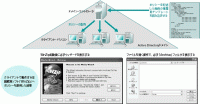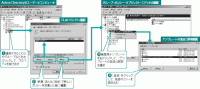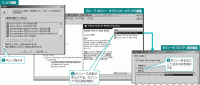■ソフトの特別な設定を利用できなくしたり,非表示にしたりすることも可能だ。 ユーザーがアプリケーションを利用するときに混乱しないようにできる。
グループ・ポリシーを使ってWindowsXP ProfessionalとWindows2000 Professionalクライアントの設定を統一して管理できるのは,よく知られている。だが,独自に作成した管理用テンプレートをグループ・ポリシーとして適用すれば,サード・パーティ製アプリケーションの設定も変更し,統一して管理できることは,あまり知られていない(図1)。 今回の解説では,グループ・ポリシーに独自の管理用テンプレートを適用する方法,適用時の注意点,作成方法について説明していく。
使い勝手向上やサポート時に役立つ 標準で用意されている管理用テンプレートでは,Windowsに関する設定情報しか定義されていない。だが,サード・パーティ製アプリケーションの設定情報を定義した独自の管理用テンプレートを組み込めば,それらの情報についてもグループ・ポリシーで一括設定できるようになる。そのグループ・ポリシーをクライアントに配布・適用すると,アプリケーションの設定情報が書かれているレジストリの値が強制的に変更されるためである。 これによって,アプリケーションの設定内容をユーザー間で統一できる。例えば,画面の見た目や操作性を同じにしておけば,ユーザー・サポートをするときの指示を伝えやすくなる。また,複雑な設定が必要でユーザーを混乱させているような場合にも,管理用テンプレートが有効だ。管理用テンプレートでその設定をあらかじめ定義しておけば,ユーザーが混乱することもなくなるだろう。
独自の管理用テンプレートを読み込む ダウンロードした管理用テンプレートは,C:\WINDOWS\infフォルダに保存する。管理用テンプレートには,「.adm」という拡張子を使う。.admという拡張子が付いているが,前述したように内容はテキスト形式で記述してあるので,テンプレートの内容を閲覧したい場合は,テキスト・エディタで開くことができる。 サンプル・テンプレートで管理対象とするWinZipを持っていない場合は,Webサイトから評価版をダウンロードしよう(該当サイト)。あらかじめインストールしておくと,この管理用テンプレートを適用したときの結果を確認できるだろう。
次にグループ・ポリシー・オブジェクト・エディタで,追加したテンプレートを読み込ませる(図2)。管理者権限のあるアカウントでログオンし,[OUのプロパティ]画面で[新規]または[追加]で新しいポリシーを定義した後,[編集]をクリックすると,グループ・ポリシー・オブジェクト・エディタの画面が表示される。ここで[管理用テンプレート]を右クリックして,[テンプレートの追加と削除]を選択し,C:\WINDOWS\infフォルダに追加したテンプレートを選択する。
ポリシーをクライアントに適用する ただし,この状態では右ペインにポリシーの詳細は表示されていない。グループ・ポリシー・オブジェクト・エディタの[表示]−[フィルタ]で,[フィルタ]画面を出して,[完全に管理されているポリシー設定のみ表示します]のチェックを外すと,詳細が右ペインに現れる。こうした仕組みになっているのは,独自の管理ポリシーでレジストリを壊してしまわないためである。 この後,右ペインでポリシーを選択してダブル・クリックすると,ポリシーを有効/無効にしたり,さらに詳細を設定できる。今回提供するポリシーを設定した後に,WinZipを起動するとポリシーが適用されているかどうかを確認できる。 WinZipを起動すると図1に示したようなウィザードが表示されるだろう。表示しない設定にしても,グループ・ポリシーの反映を待って,再び起動するとやはりウィザードが表示されるはずだ。このほかサンプル・テンプレートでは,ファイルを開いたり,保存するときのデフォルト・ディレクトリを設定したり,操作のヒントを必ず表示するようにするなどの設定ができる。 |